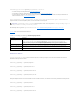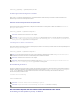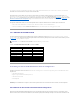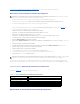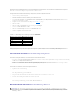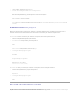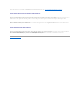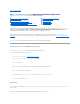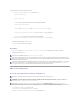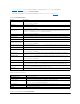Users Guide
HyperterminalistdasZugriffsdienstprogrammfürdieserielleSchnittstellevonMicrosoftWindows.UmdieGrößeIhresKonsolenbildschirmsentsprechend
einzustellen, verwenden Sie die Hilgraeve's HyperTerminal Private Edition version 6.3.
UmHyperterminalfürdieserielleKonsolenumleitungzukonfigurieren,führenSiediefolgendenSchritteaus:
1. Starten Sie das Hyper Terminal-Programm.
2. GebenSieeinenNamenfürdieneueVerbindungeinundklickenSieaufOK.
3. Neben Verwenden verbinden: die COM-SchnittstelleaufderVerwaltungsstation(z.B.COM2)auswählenzudemSiedasDB-9-Null-Modem-Kabel
verbunden haben und klicken Sie auf OK.
4. Konfigurieren Sie die COM-Schnittstelleneinstellungen, wie in Tabelle 3-11 gezeigt.
5. Klicken Sie auf OK.
6. Klicken Sie auf File → Eigenschaften und dann auf das Register Einstellungen.
7. Setzen Sie die Telnet-Terminal-ID: auf ANSI.
8. Klicken Sie auf Terminal-Setup und stellen Sie die Bildschirmzeilen auf 26.
9. Stellen Sie die Spalten auf 80 und klicken Sie OK.
Tabelle 3-11. Einstellungen der Verwaltungsstation COM-Schnittstelle
Das Hyper Terminal-Fenster zeigt eine Befehlseingabeaufforderung wie z. B. [DRAC 5\root]# an. Wenn die Befehlseingabeaufforderung erscheint, ist Ihre
Verbindung erfolgreich, und Sie sind bereit, zur Konsole des verwalteten Systems zu verbinden, die den seriellen Befehl com2 verbinden verwendet.
LinuxXTermfürdieTelnet-Konsolenumleitung konfigurieren
VerwendenSiediefolgendenRichtlinien,wennSiedieSchritteindiesemAbschnittausführen:
l Wenn Sie den Befehl com2 verbindenübereineTelnet-Konsole verwenden, um die System-Setup-Bildschirme anzuzeigen, stellen Sie den Terminal-Typ
auf ANSI im System-SetupundfürdieTelnet-Sitzung.
l ANMERKUNG: Umsicherzustellen,dassderTextordnungsgemäßangezeigtwird,empfiehltDell,dassSieeinXterm-Fenster zur Anzeige der Telnet-
Konsole statt der in der Linux-Installation enthaltenen Standardkonsole verwenden.
UmTelnetmitLinuxauszuführen,führenSiediefolgendenSchritteaus:
1. Beginnen Sie eine neue Xterm-Sitzung.
An der Eingabeaufforderung geben Sie xterm &ein
2. Bewegen Sie Ihren Maus-Pfeil in die rechte untere Ecke des XTerm-Fensters und stellen Sie es auf 80 x 25 ein.
3. Bauen Sie eine Verbindung mit dem DRAC 5 im verwalteten System auf.
An der Xterm-Eingabeaufforderung geben Sie Telnet <DRAC 5-IP-Adresse> ein
MicrosoftTelnetfürdieTelnet-Konsolenumleitung aktivieren
Einstellung der Beschreibung
Erforderliche Einstellung
Bits pro Sekunde
57600
Datenbits
8
Parität
Keine
Stoppbits
1
Ablaufsteuerung
Hardware
ANMERKUNG Einige Telnet-Clients auf Microsoft-Betriebssystemen zeigen den BIOS-Setup-Bildschirm eventuell nicht richtig an, wenn die BIOS-
Konsolenumleitung auf die VT100-Emulationeingestelltist.WenndiesesProblemauftritt,könnenSiedieAnzeigeaktualisieren,indemSiedieBIOS-
Konsolenumleitung zum ANSI-Modusändern.UmdiesesVerfahrenimBIOS-Setup-Menüauszuführen,wählenSieKonsolenumleitung → Remote-
Terminaltyp → ANSI aus.